WPS Office Excel 对多个工作表进行合并结算
提问人:卓尚敏发布时间:2021-06-15评论0条
如果要对多张工作表数据进行合并计算,具体操作方法如下。
第1步➊打开文件,在要存放结果的工作表中选中汇总数据要存放的起始单元格, ❷单击【数据工具】组中的【合并计算】按钮,如下图所示。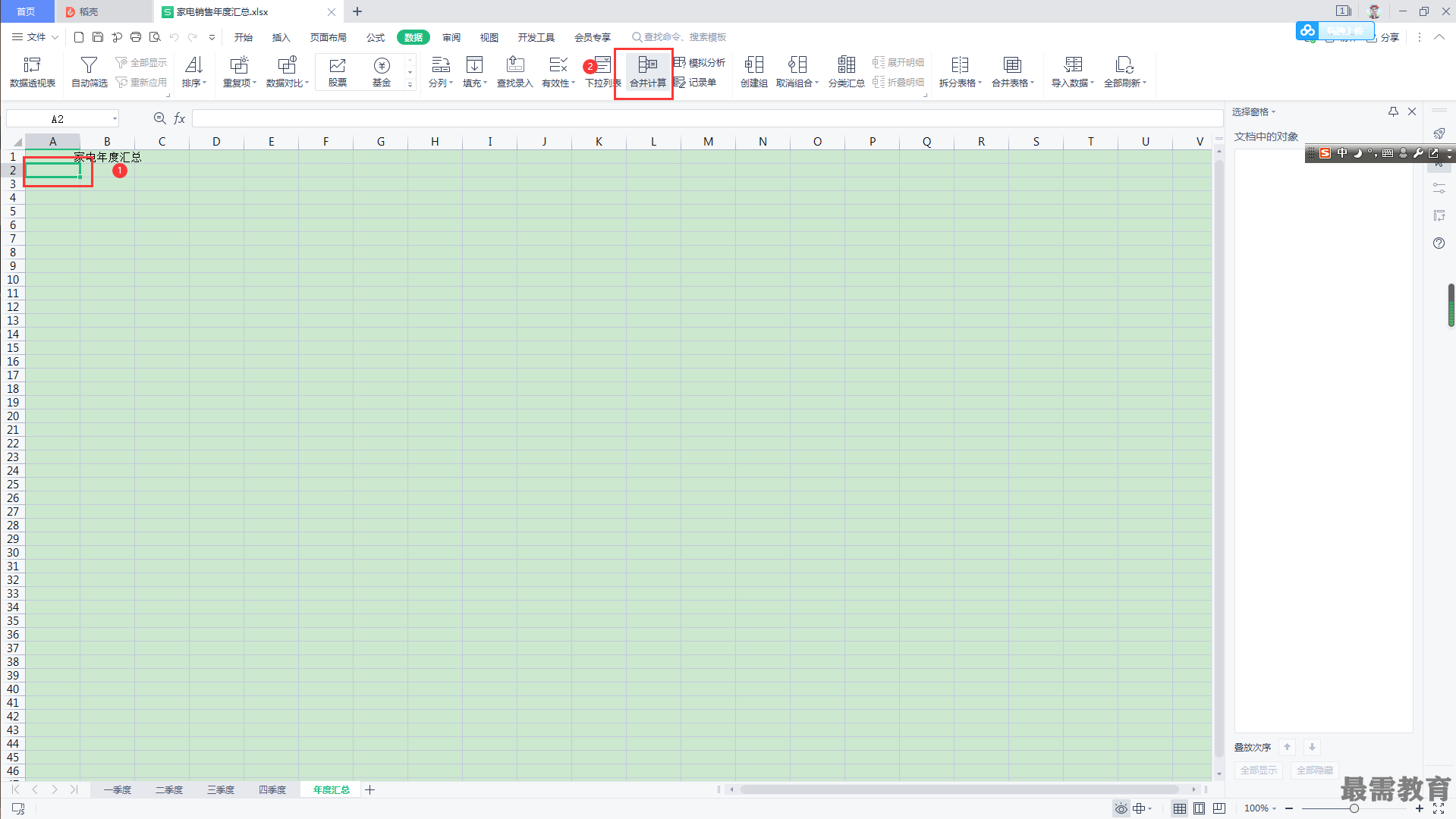
第2步弹出【合并计算】 对话框,在【函数】下拉列表中单击汇总方式,如【求和】 ;❷将光标插入点定位到【引用位置】参数框,如图所示。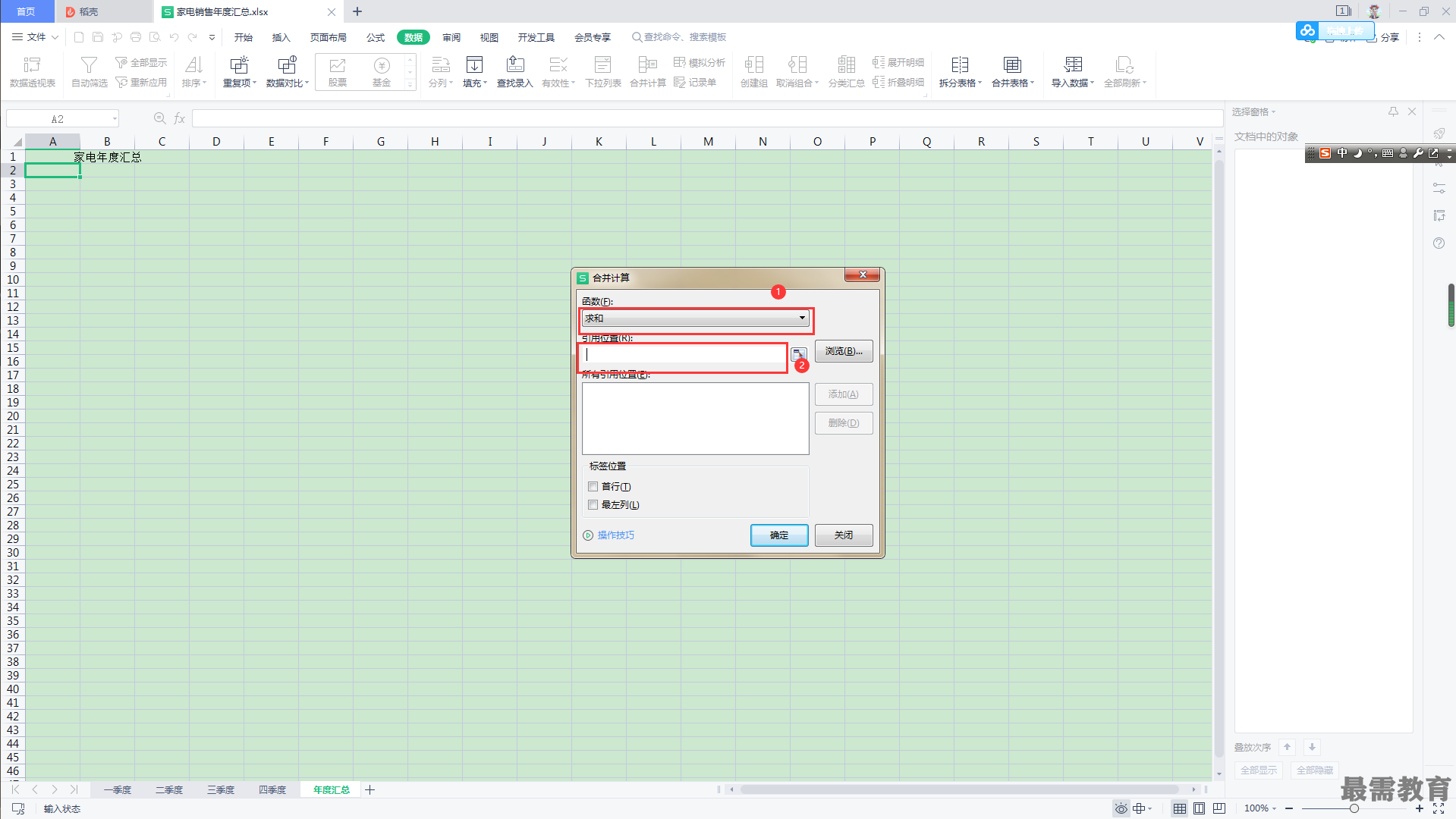
第3步➊单击参与计算的工作表的标签;❷在工作表中拖动鼠标选择参与计算的数据区域,如下图所示。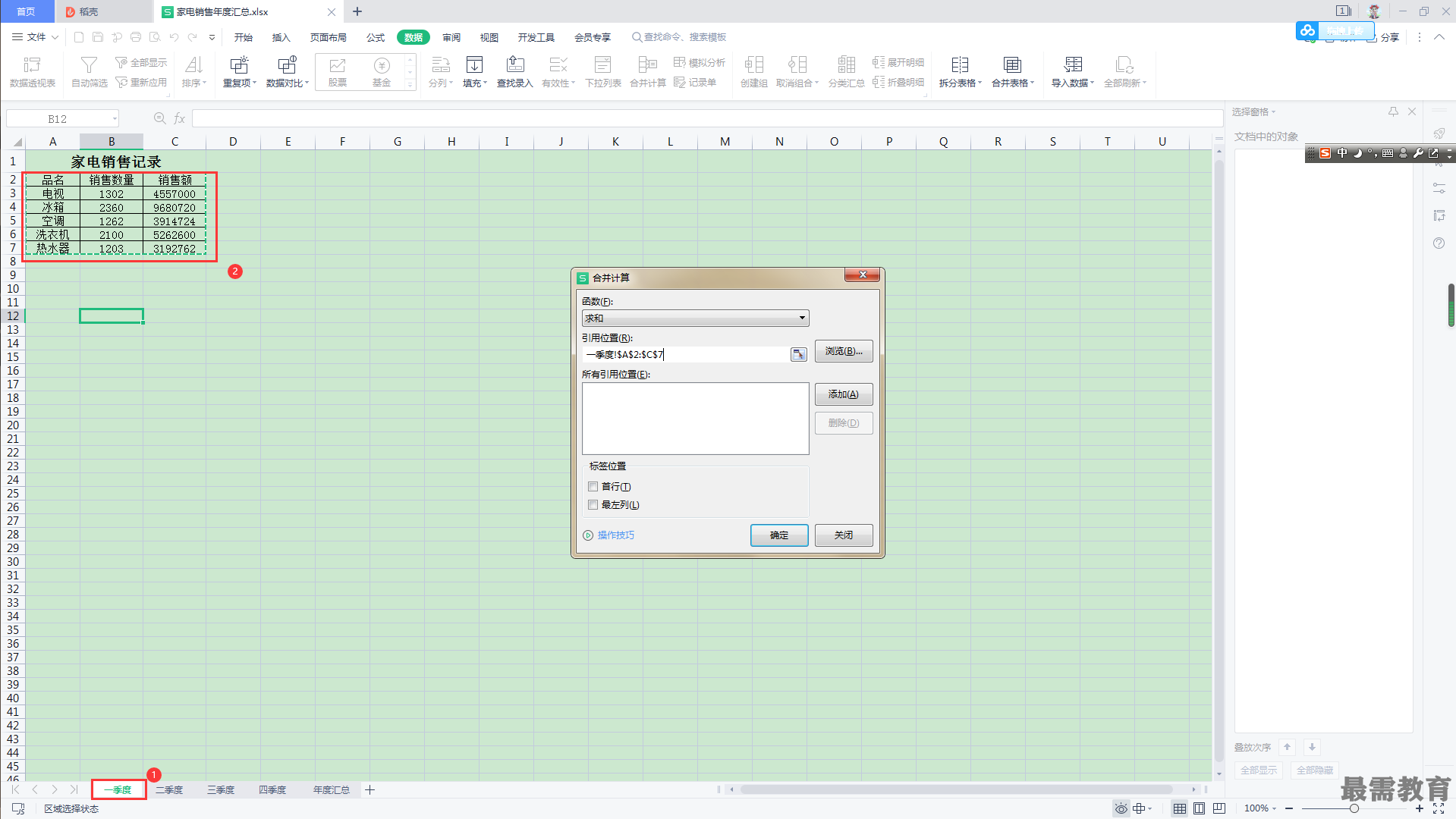
第4步完成选择后, 单击【添加】按钮,将选择的数据区域添加到【所有引用位置】列表框中,如下图所示。
第5步➊参照上述方法,添加其他需要参与计算的数据区域❷勾选【首行】和【最左列】复选框;❸单击【确定】按钮,如下图所示。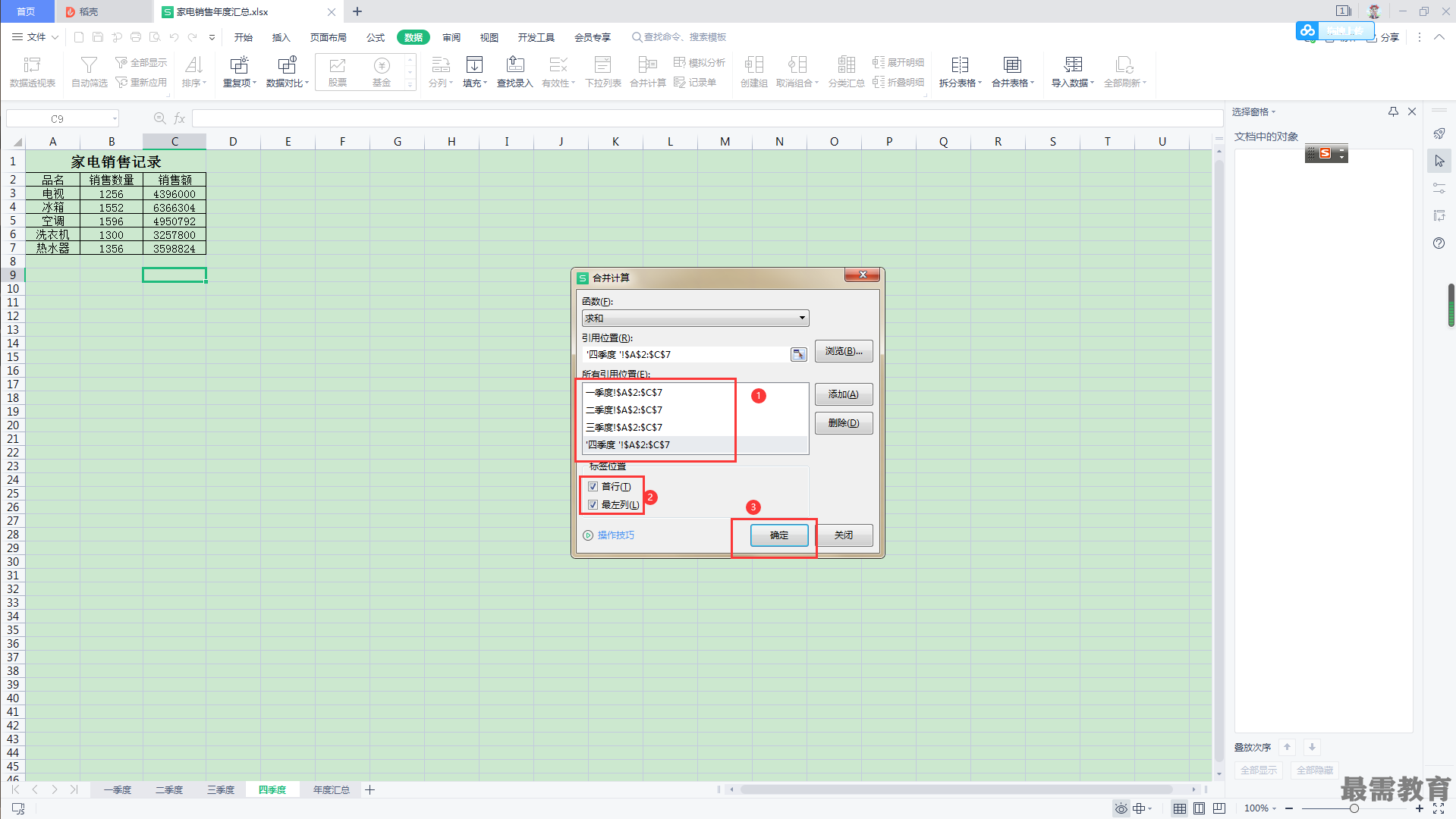
第6步返回工作表,完成多个工作表合并计算,如图所示。
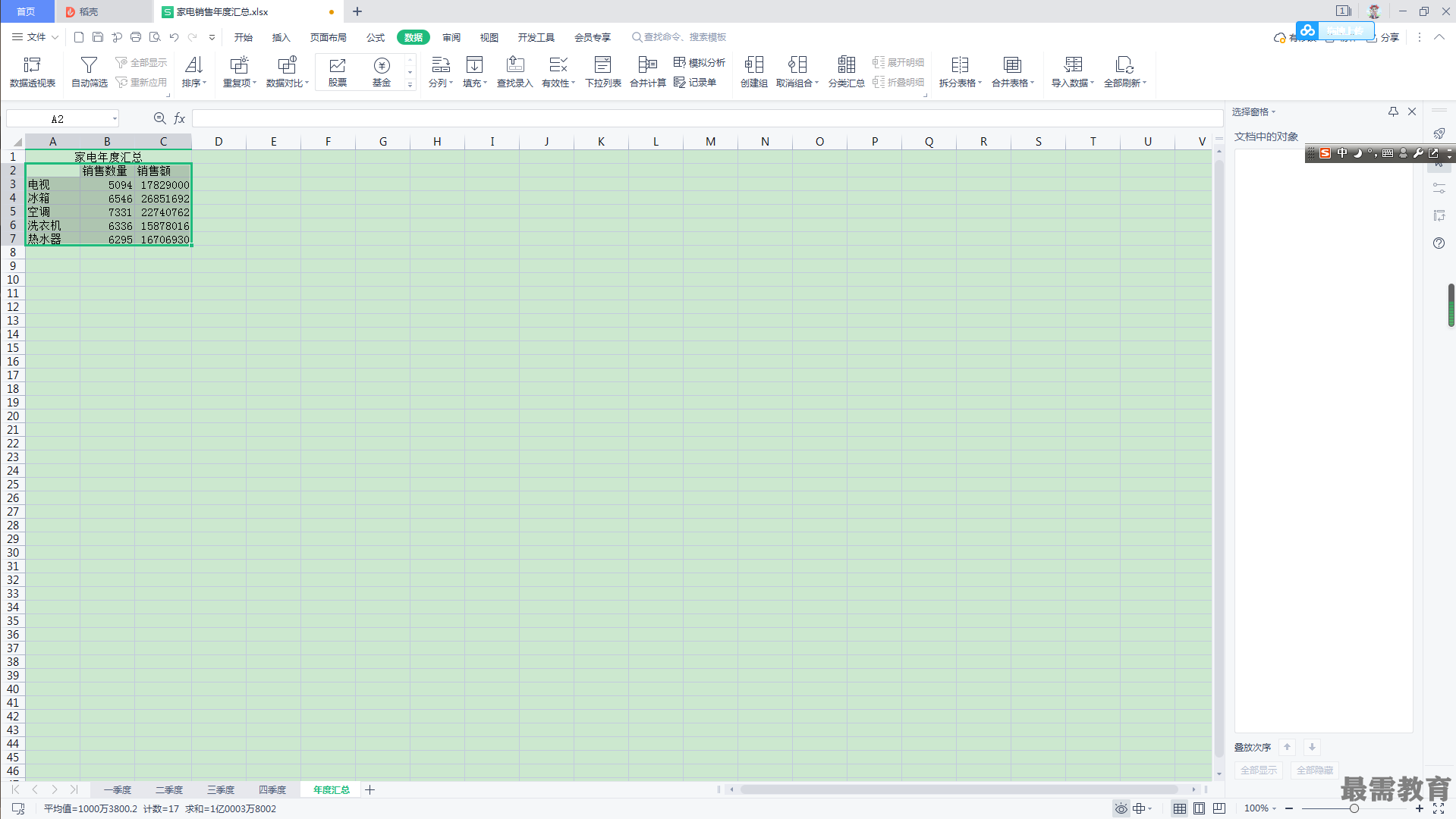
继续查找其他问题的答案?
相关视频回答
-
2021-02-2712次播放
-
2021-02-274次播放
-
2021-02-277次播放
-
2021-02-275次播放
-
2021-02-273次播放
-
2021-02-2711次播放
-
2021-02-279次播放
-
2021-02-27180次播放
-
2021-02-274次播放
-
2021-02-276次播放
回复(0)
 办公软件操作精英——周黎明
办公软件操作精英——周黎明
 湘公网安备:43011102000856号
湘公网安备:43011102000856号 



点击加载更多评论>>